Le migliori integrazioni Slack per una migliore produttività
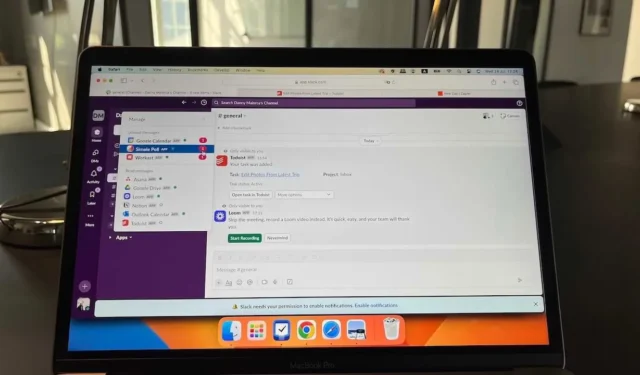
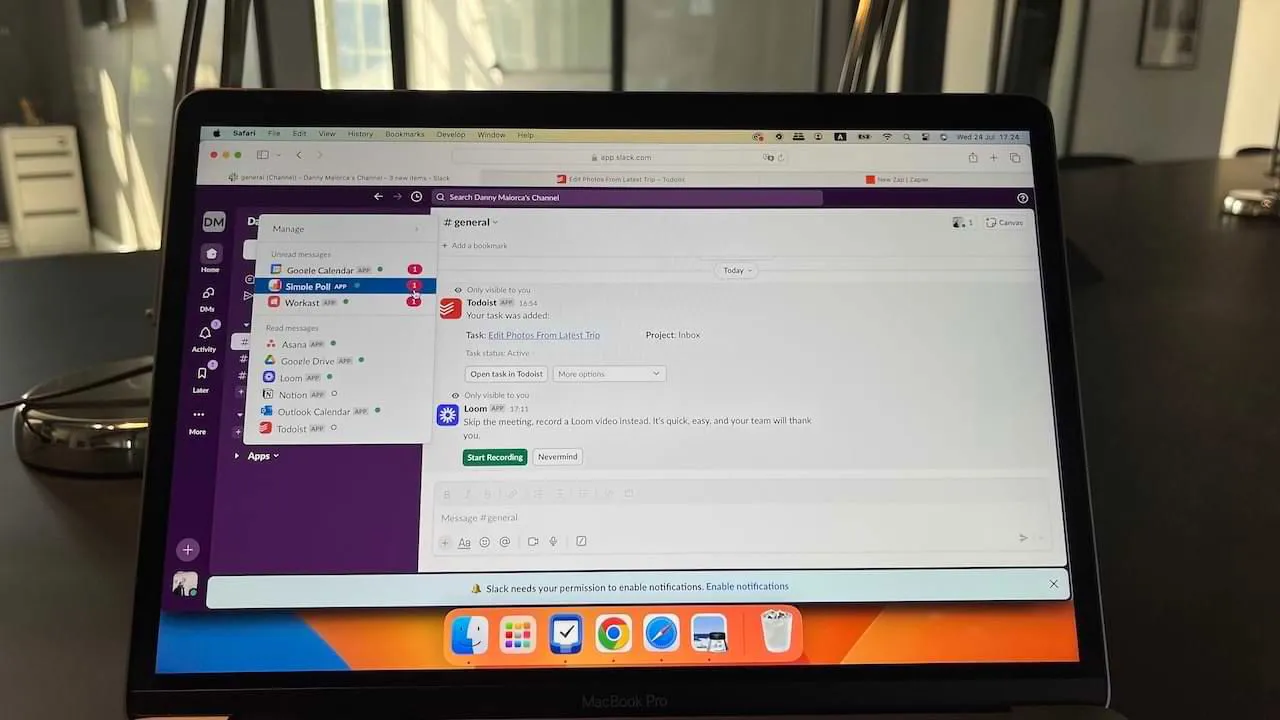
Slack ha diverse integrazioni di produttività per creare attività, registrare video, aggiungere attività e altro ancora. In questa guida, scoprirai le integrazioni indispensabili per Slack. Anche se hai solo un piano gratuito, puoi usarle tutte.
Come aggiungere queste integrazioni di produttività Slack
Se non sei sicuro di come integrare diverse app con la piattaforma Slack, questa guida sull’uso di Giphy in Slack contiene i passaggi da seguire. Li troverai nella sezione “Come aggiungere Giphy a Slack” e i passaggi sono identici per tutte le altre integrazioni.
Diamo ora un’occhiata a ciascuna delle migliori integrazioni di produttività di Slack.
1. G Suite
Slack si integra con diverse app G Suite, tra cui Google Calendar e Google Drive . Puoi ricevere notifiche Slack per la tua attività su Google Drive ed è persino possibile creare fogli di calcolo, documenti e presentazioni Google senza uscire dall’app.
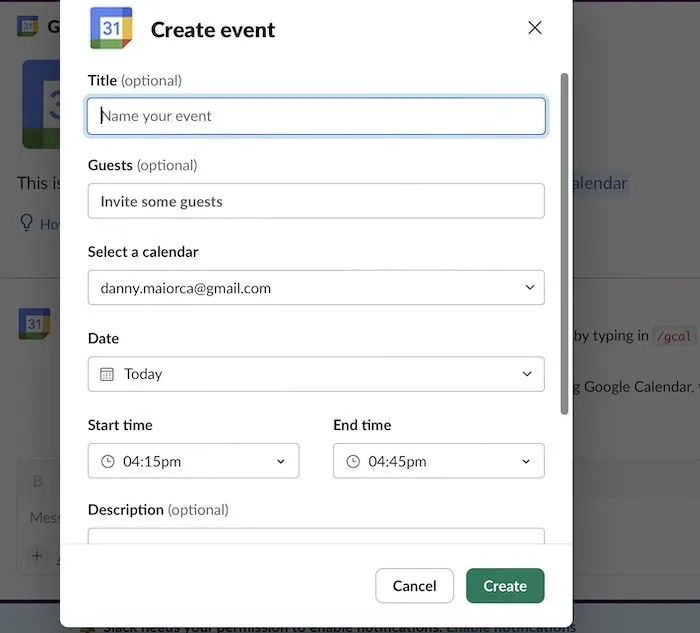
Puoi creare eventi da Slack in Google Calendar e aggiornare diversi parametri, come chi vuoi invitare e gli orari di inizio e fine proposti. È anche possibile vedere l’intero programma giornaliero in Slack, il che significa che non devi continuare a cambiare app.
Slack ha anche un’integrazione “Slack per Gmail” che ti consente di condividere le email sui tuoi canali Slack.
Alternativa: Microsoft 365
Se preferisci usare Microsoft anziché Google, Slack ti aiuta con le integrazioni con OneDrive e SharePoint , così come con Outlook Calendar (che funziona come Google Calendar) e Slack per Outlook (che funziona in modo simile a Slack per Gmail).
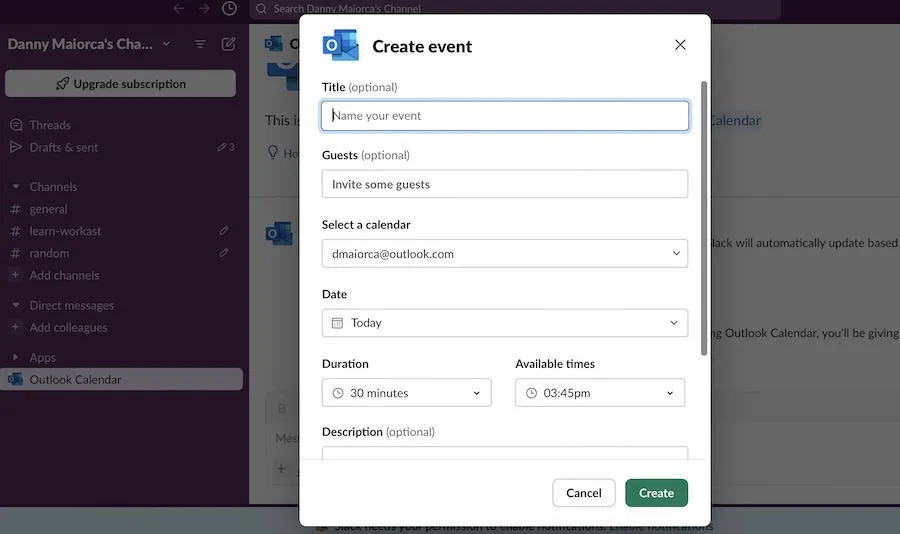
Nel frattempo, OneDrive e SharePoint possono recuperare file e cartelle da questi strumenti. C’è anche un’integrazione di Microsoft Teams Calls che ti consente di avviare e partecipare alle chiamate senza uscire dall’app.
2. Zapier
Gli utenti Slack gratuiti sono limitati a 10 integrazioni, ma con Zapier puoi scegliere tra oltre 6.000 app da connettere. Il motivo principale per cui usare Zapier sono le sue capacità di automazione. Ad esempio, puoi usare Zapier per creare schede Trello dalle tue conversazioni.
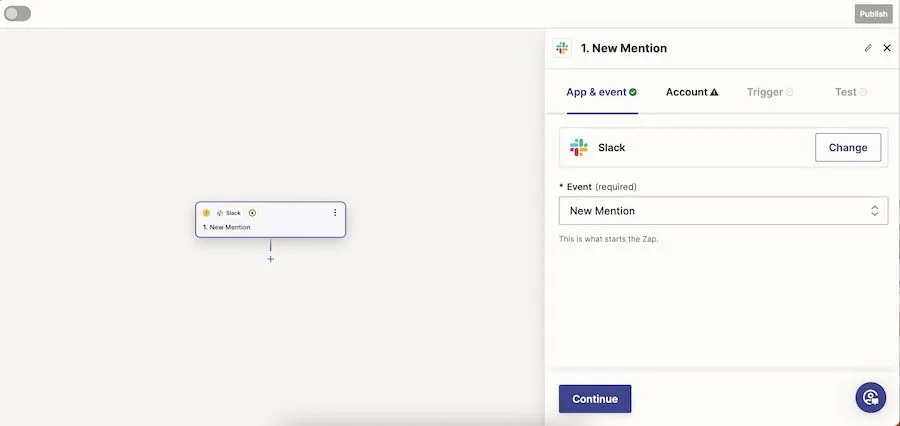
Anche con un account Zapier gratuito, puoi creare Zap illimitati per occuparti delle attività ripetitive. Tuttavia, devi passare a un piano a pagamento per funzionalità come Zap multilivello e maggiori concessioni di attività.
Zapier offre altre utili condizioni di automazione per Slack, come l’impostazione automatica dello stato nell’app e la condivisione di nuovi post sui social media nell’app.
3. Posizione
Oltre a usare i bot di produttività in Slack, puoi integrare software di gestione progetti e attività come Asana . Puoi creare attività Asana direttamente in Slack tramite una scorciatoia da tastiera, con opzioni di personalizzazione come scadenza, assegnatario e il progetto a cui vuoi aggiungerlo.
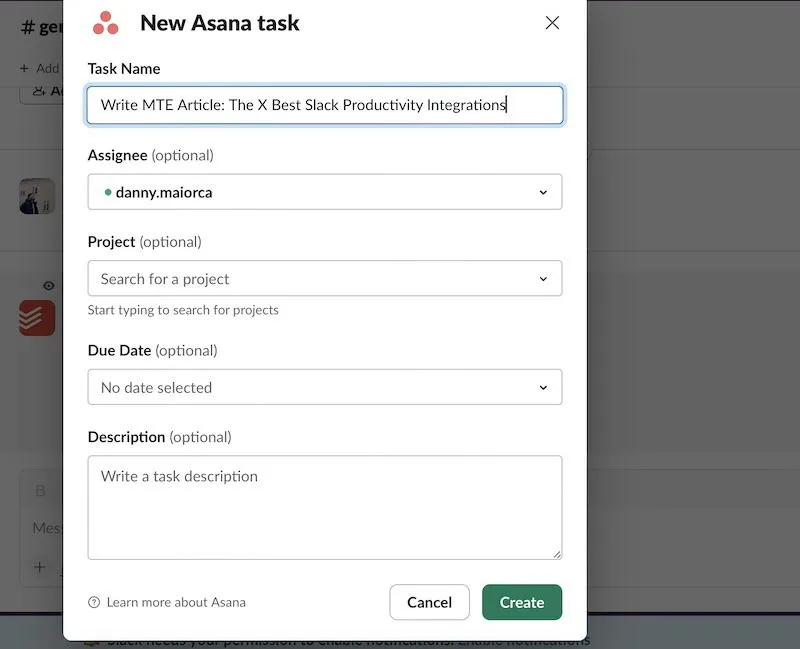
Dopo aver integrato Asana con Slack, puoi scegliere se ricevere aggiornamenti e avvisi sul progetto. Asana può integrare altri comandi Slack, come l’apertura di un nuovo canale e la visualizzazione dei membri di ciascun canale.
Alternativa: Nozione
Se non vuoi usare Asana, ti consiglio Notion , una delle mie app preferite. La uso per gestire la mia vita personale, tracciare la mia attività freelance e gestire molti altri progetti. Il plugin funziona in modo simile ad Asana, come puoi vedere di seguito.
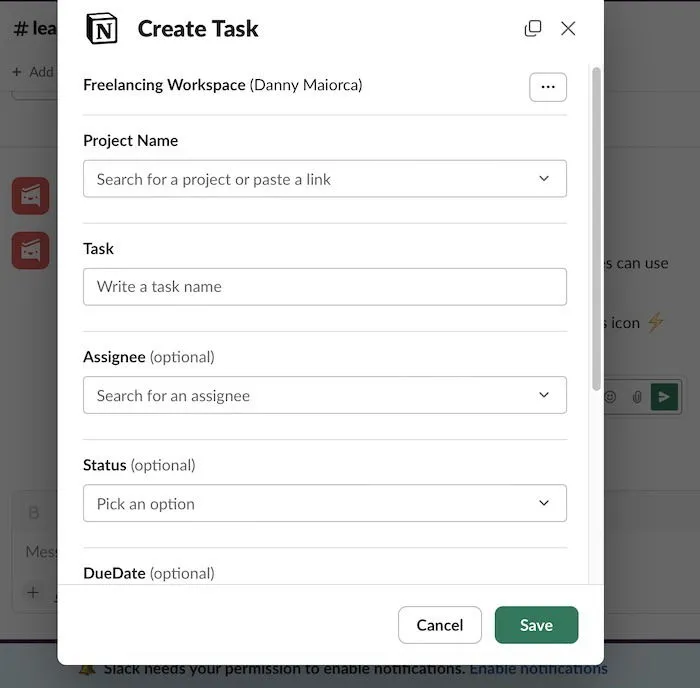
È anche possibile personalizzare le impostazioni di Notion AI all’interno di Slack. Puoi impostare istruzioni personalizzate e/o aggiungere un trigger ambientale.
Alternativa n. 2: Workast
Workast è un altro strumento di project management che supporta l’integrazione con Slack. Una caratteristica utile è l’opzione di aggiungere checklist. Per scrivere questo articolo, ad esempio, ho diviso la mia checklist in tre sezioni.
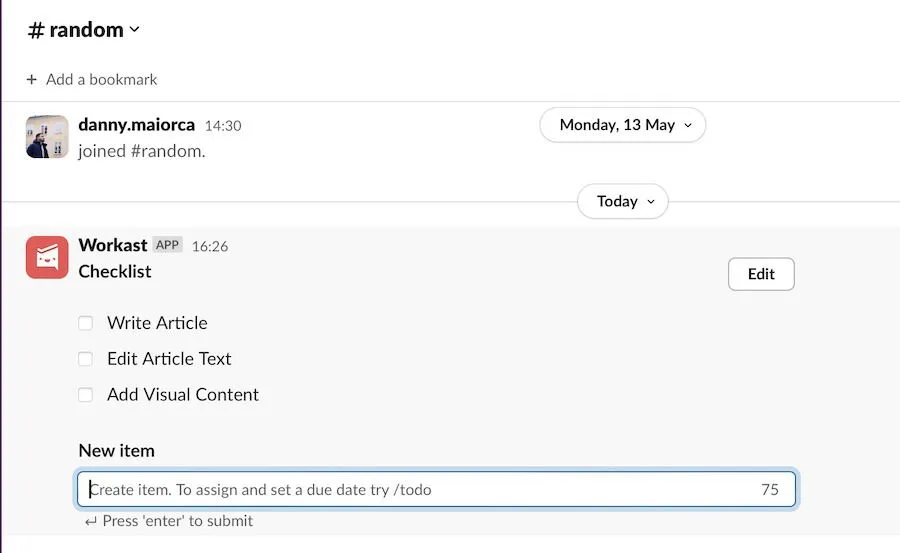
Se hai bisogno di un compagno di squadra per completare qualcosa, puoi usare Workast per fare una richiesta di modulo. È anche possibile creare semplici task tramite la tua integrazione, come puoi fare con Asana.
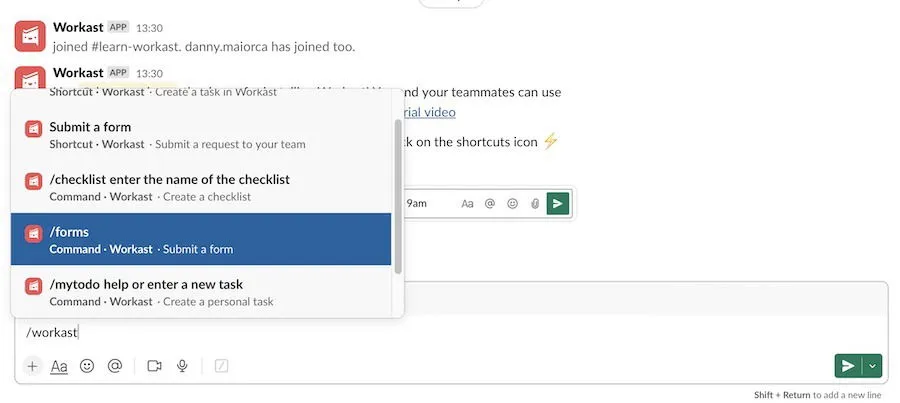
4. Cosa fare
Todoist è stata la mia prima incursione lontano dalle liste di cose da fare cartacee e nel mondo digitale. Lo uso ancora oggi per alcune attività e progetti e la sua semplicità è ideale per chi non vuole essere tecnico.
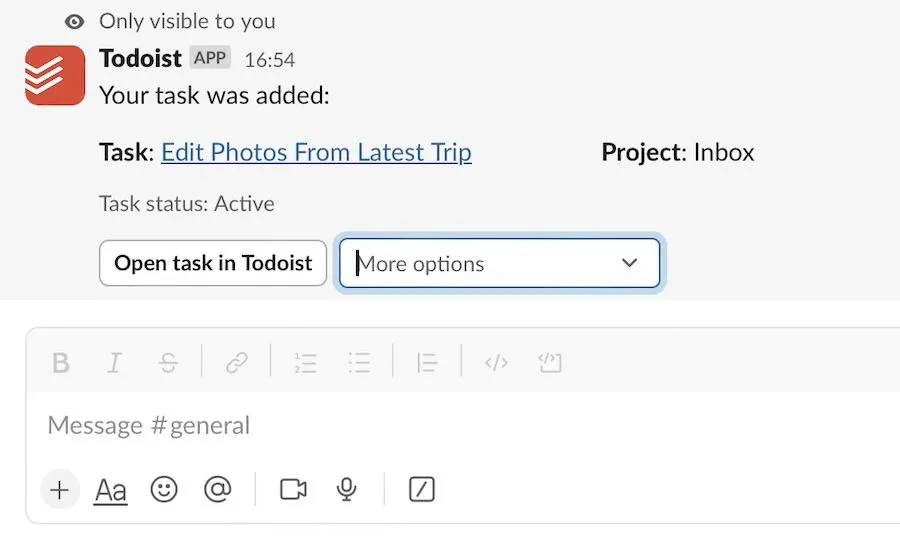
L’integrazione di Todoist con Slack non è niente di speciale, ma fa il suo dovere se non hai bisogno di un sacco di fronzoli. Puoi creare rapidamente un’attività in Slack e scegliere una data di scadenza; se necessario, puoi aprire l’attività in Todoist dalla tua chat o canale Slack.
Se utilizzi l’app completa, potresti prendere in considerazione l’idea di apprendere diversi suggerimenti di Todoist per aumentare la tua produttività.
5. Dropbox
Come fotografo professionista, uso Dropbox per archiviare i miei progetti completati e fare il backup di alcuni dei miei file non modificati. È anche il mio software preferito per condividere rapidamente i file con i clienti. Se usi Slack nella tua organizzazione, ti consiglio di scaricare l’estensione Dropbox.
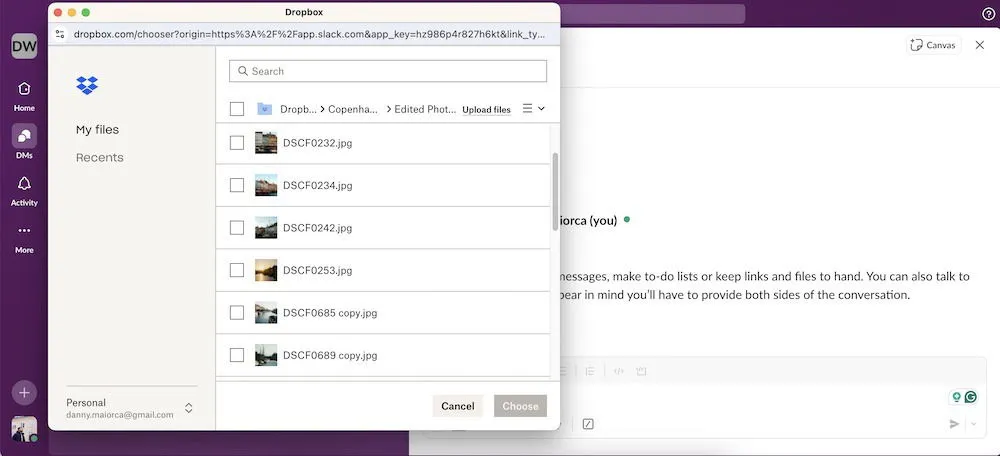
Dopo aver collegato Dropbox con Slack, puoi digitare /dropboxin qualsiasi chat. Quindi, puoi scegliere i file e le cartelle che vuoi condividere tramite una finestra pop-up.
Sebbene io abbia un abbonamento Dropbox a pagamento, puoi anche collegare l’app a Slack con un piano gratuito. Per la produttività nel tuo browser, prendi in considerazione di imparare come accedere a Dropbox da Google Chrome.
Dropbox dispone anche di un plug-in Dropbox Paper che consente al tuo team di creare documenti con informazioni essenziali sul progetto.
6. Ingrandisci
È facile creare e gestire canali in Slack e hai alcune opzioni audio tramite la funzionalità Huddle. Tuttavia, Slack è limitato nelle sue capacità di videochiamata. Zoom è uno degli strumenti di videoconferenza più popolari e puoi avviare chiamate direttamente in Slack tramite la sua integrazione.
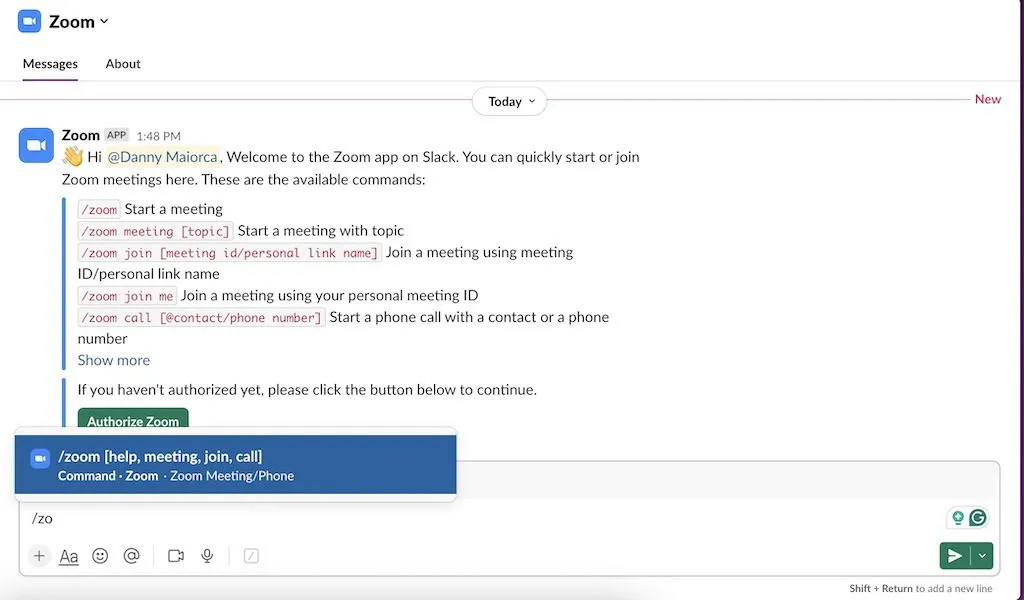
Puoi scegliere se vuoi aggiungere l’integrazione Zoom solo per te o per tutti i membri del tuo canale. Per impostare una riunione o una chiamata, puoi digitare /zoomsulla tastiera.
Per usare l’integrazione Slack di Zoom, dovrai accedere al tuo account Zoom. Se sei già nell’ecosistema Google, puoi integrare Google Meet con Slack. Una volta fatto, puoi rapidamente impostare un hangout a cui tutti possono partecipare.
Tante integrazioni utili per Slack
Poiché Slack consente agli utenti gratuiti di aggiungere fino a 10 integrazioni, vale la pena di sfogliare la directory delle app di Slack per trovare app che ti aiutino a migliorare il tuo flusso di lavoro. Puoi usare le integrazioni per visualizzare la tua lista di cose da fare e creare nuove attività, e sono anche utili per rendere le tue chat più divertenti. Le integrazioni sono uno dei tanti modi in cui puoi essere più produttivo con Slack.



Lascia un commento